Otorgar exenciones y excepciones
En ocasiones, los estudiantes se enfrentan a situaciones o eventos que dificultan o imposibilitan la realización de evaluaciones, como entregar trabajos de curso o rendir exámenes. Dependiendo de las circunstancias, es posible que deba ampliar la fecha de entrega de la evaluación, concederles un intento adicional o excusarlos de la evaluación por completo.
Borrar un intento de examen
Si necesita quitar un intento de examen sin conceder una excepción o exención, puede borrar el intento. Cuando borra un intento, la entrega se elimina del libro de calificaciones y el estudiante puede volver a realizar el examen.
Para borrar un intento, seleccione el menú de tres puntos en el intento y, a continuación, seleccione Eliminar.
Acerca de las excepciones
Puede concederle a un estudiante individual una excepción en un examen o actividad específica. Las excepciones incluyen intentos adicionales, cambios de fecha de entrega o acceso extendido, incluso si la evaluación está oculta para los otros estudiantes.
Importante
Las excepciones individuales para el acceso extendido solo se aplican si configuró la disponibilidad condicional (fechas de "mostrar el" y "ocultar después de") en la evaluación.
Examen con un solo intento: se pueden permitir más intentos para los estudiantes ciegos que deseen usar la tecnología de lector de pantalla por primera vez.
Nueva fecha de entrega de la evaluación: establezca una nueva fecha de entrega para un estudiante en una competencia regional, de manera que pueda entregar la evaluación cuando regrese.
Actividad con la disponibilidad condicional de Ocultar después de fecha y hora: amplíe el acceso a una actividad para un estudiante con problemas de acceso a Internet. Si la fecha y hora de entrega coinciden con las originales, la entrega de todas maneras se marcará como atrasada en el libro de calificaciones. Para evitarlo, puede establecer una fecha y una hora nuevas para la opción Ocultar después de.
Si ha ocultado contenido después de una fecha y hora determinadas, puede extender el acceso para un estudiante individual. Por ejemplo, "Examen 1" está oculto hoy después de las 10:00 a.m. Un estudiante tiene problemas de acceso a Internet, por lo que usted amplía el acceso hasta las 6:00 p.m únicamente para ese estudiante. Sin embargo, si la fecha de entrega también es a las 10:00 a.m., la entrega seguirá apareciendo como tarde en el libro de calificaciones.
En el flujo de actividades, se notifica al estudiante sobre el examen disponible, pero el período de acceso extendido no aparece en la secuencia ni en el examen. Tendrá que informar al estudiante acerca de la duración de este período. También tendrá que notificar a los estudiantes de forma individual cuando permita intentos adicionales.
Excepciones y ceros automáticos
Si concede una excepción de fecha de entrega y ya hay un cero automático, este se eliminará. Solo aparecerá si el estudiante no realiza una entrega antes de la nueva fecha de entrega pospuesta.
Agregar una excepción después de publicar una calificación
Puede ofrecer a un estudiante un arreglo excepcional para una evaluación que ya haya calificado y publicado. Por ejemplo, si desea que un estudiante vuelva a realizar un examen calificado automáticamente que no le queden más intentos, puede agregar un intento adicional.
Importante
Tendrá que informar al estudiante del intento adicional, ya que el sistema no envía una notificación.
Arreglos excepcionales y excepciones
Los arreglos excepcionales son diferentes de las excepciones que se establecen en la lista del curso o en la información detallada de los estudiantes. Una excepción se aplica a todas las fechas de entrega o a los límites de tiempo en su curso para un estudiante individual. Los arreglos excepcionales solo se permiten para las opciones Mostrar el y Ocultar después de y para los intentos adicionales.
Después de permitir un arreglo excepcional en la evaluación de un estudiante, verá un reloj gris junto a su nombre. El icono de una excepción es un banderín violeta.
En la lista de estudiantes, si uno de ellos tiene una excepción y un arreglo excepcional en una evaluación, solo aparece el icono de la excepción. En la página de entregas, se verán ambos iconos.
En la lista de estudiantes, si uno de ellos tiene una excepción y un arreglo excepcional en una evaluación, solo aparece el icono de la excepción. En la página de entregas, se verán ambos iconos.
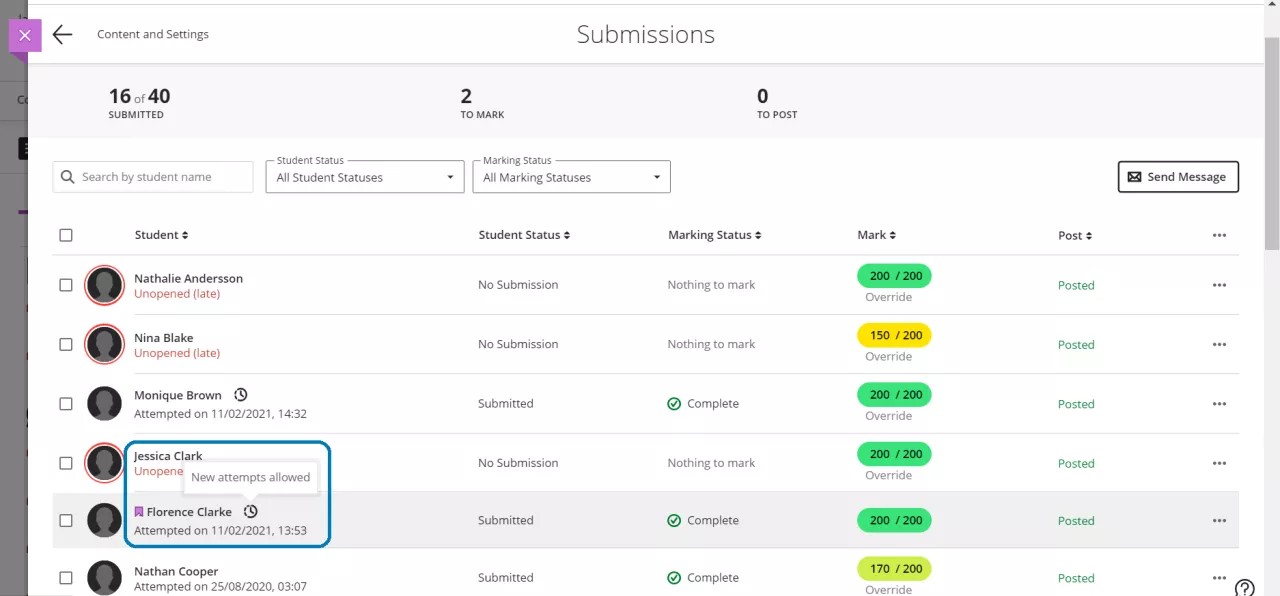
Crear una excepción en la evaluación
Puede agregar excepciones a un estudiante individual o a un grupo desde la página Entregas de la evaluación. También puede agregarlas desde la página de calificaciones al calificar la entrega de un estudiante.
Desde la página Entregas de la evaluación, acceda al menú en la fila de un estudiante y seleccione Agregar o editar excepciones. Se abre el panel Excepciones. Para garantizar la precisión de las excepciones, el panel Excepciones incluye información relevante, como el curso, la evaluación y el nombre del estudiante. Puede cambiar la fecha y hora de las opciones Mostrar en y Ocultar después de y permitir intentos adicionales. También puede seleccionar una fecha de entrega nueva.
En la página de calificación, al calificar una entrega individual de un estudiante, abra el menú junto a la calificación y seleccione Excepciones. Se abre el panel de configuración Editar entrega.
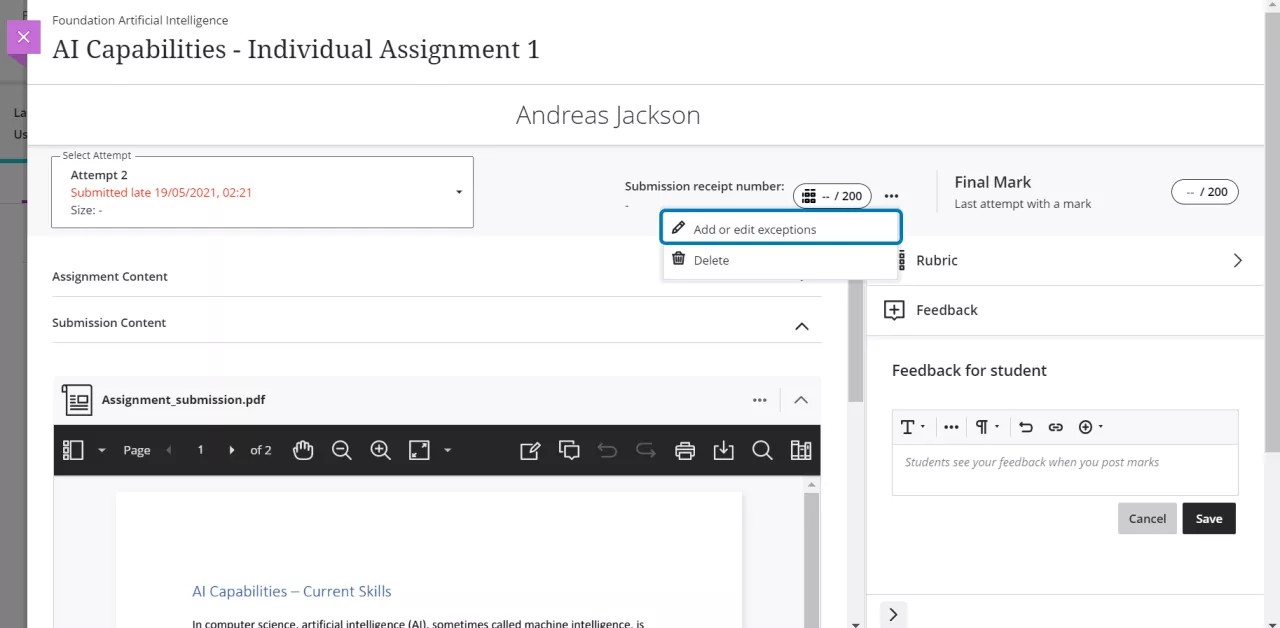
En la vista Calificaciones del libro de calificaciones, seleccione la celda de evaluación del estudiante para mostrar el menú de opciones. A continuación, elija Agregar o editar excepciones y se abrirá el panel Excepciones.
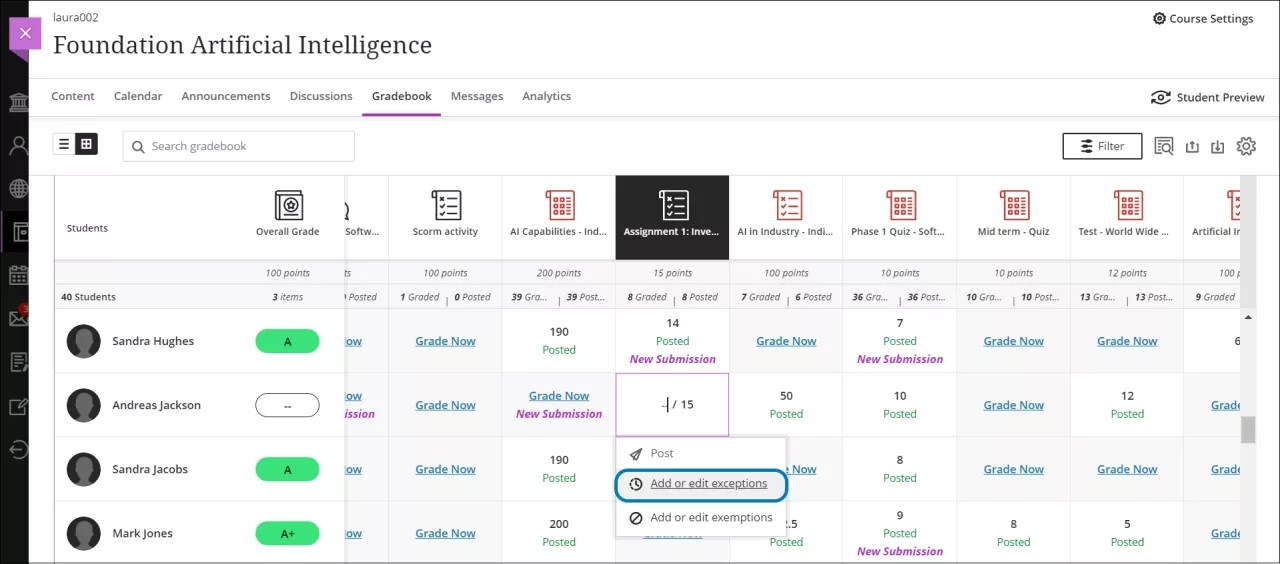
En la vista de desglose del estudiante, seleccione el menú de la evaluación correspondiente y elija Agregar o editar excepciones para abrir el panel Excepciones.
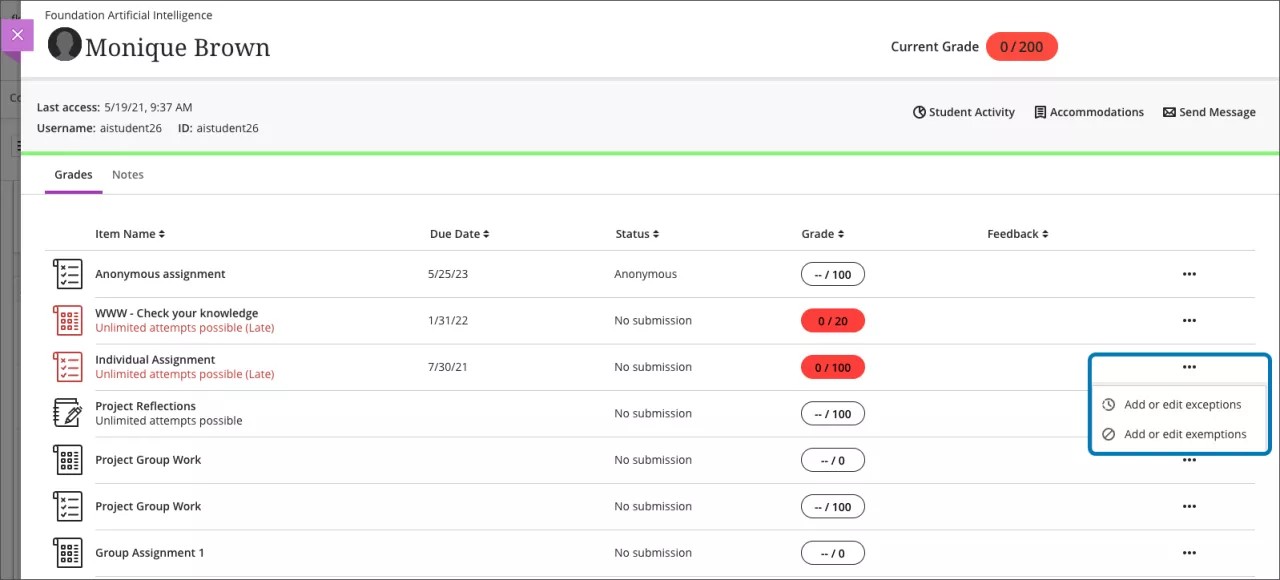
Importante
Si copia una evaluación de un curso a otro, no se transfieren las excepciones. Si copia elementos individuales a su curso, el contenido se configurará como Oculto para los estudiantes. Si copia un curso en otro curso, no se copian los datos específicos de los estudiantes.
Exenciones
Es posible que haya ocasiones en las que deba eximir a un estudiante de una evaluación o una actividad del curso debido a circunstancias de la vida que van más allá del control del estudiante.
Puede darle una exención a un estudiante para excusarlo de una actividad evaluada. Cuando esté exento, el cálculo general del estudiante se ajustará para garantizar que no estén en desventaja en comparación con sus compañeros.
Puede eximir a un estudiante de una tarea determinada de tres maneras:
Desde la página Entregas de la evaluación, acceda al menú en la fila de un estudiante y seleccione Agregar o editar exenciones. Se abrirá el panel de exenciones.
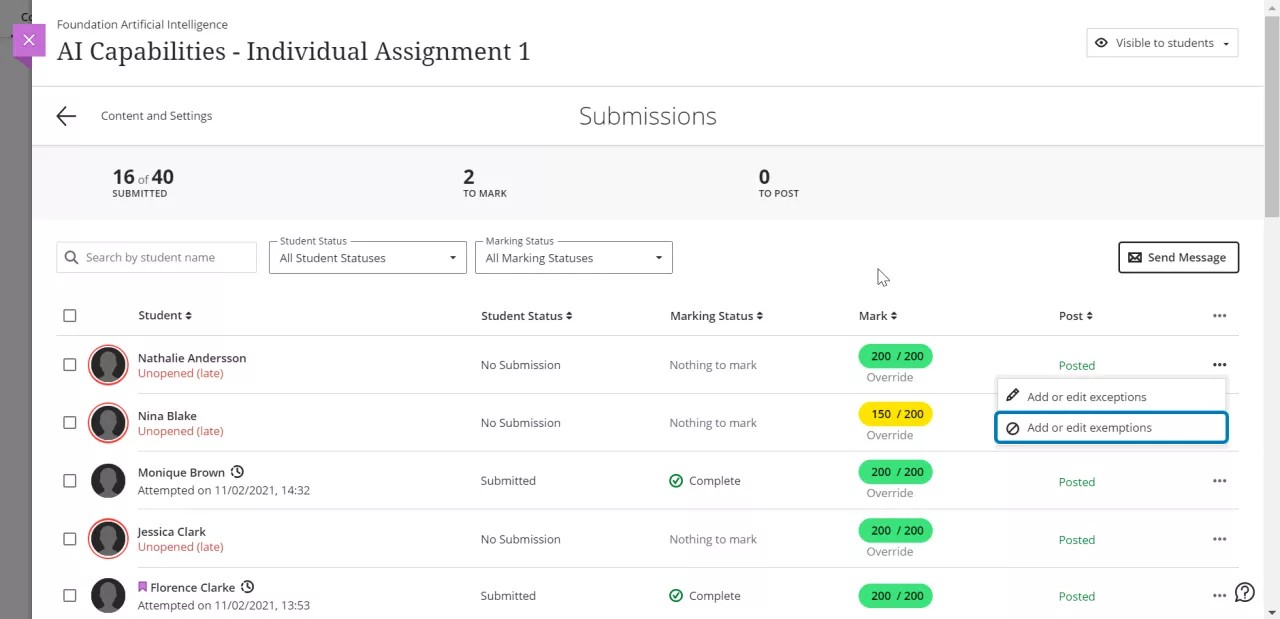
En la vista de desglose del estudiante, seleccione el menú de la evaluación relevante y elija Agregar o editar exenciones.
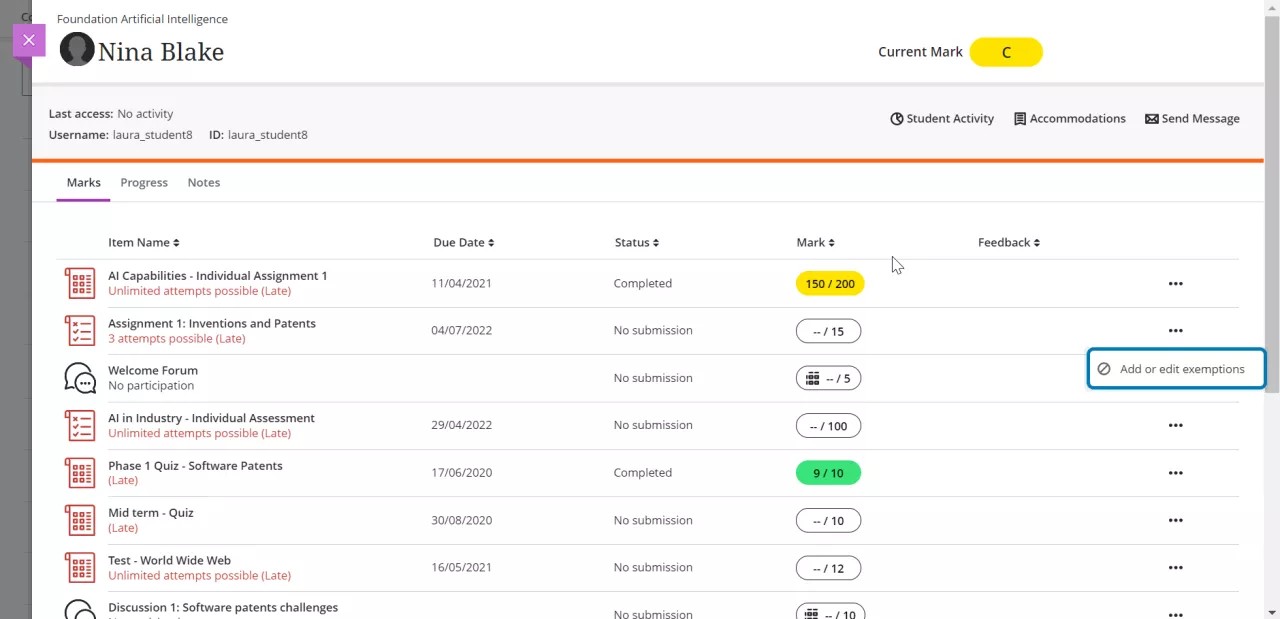
En la vista de Calificaciones del libro de calificaciones, seleccione la celda de la evaluación del estudiante y se abrirá un menú. A continuación, seleccione Agregar o editar exenciones.
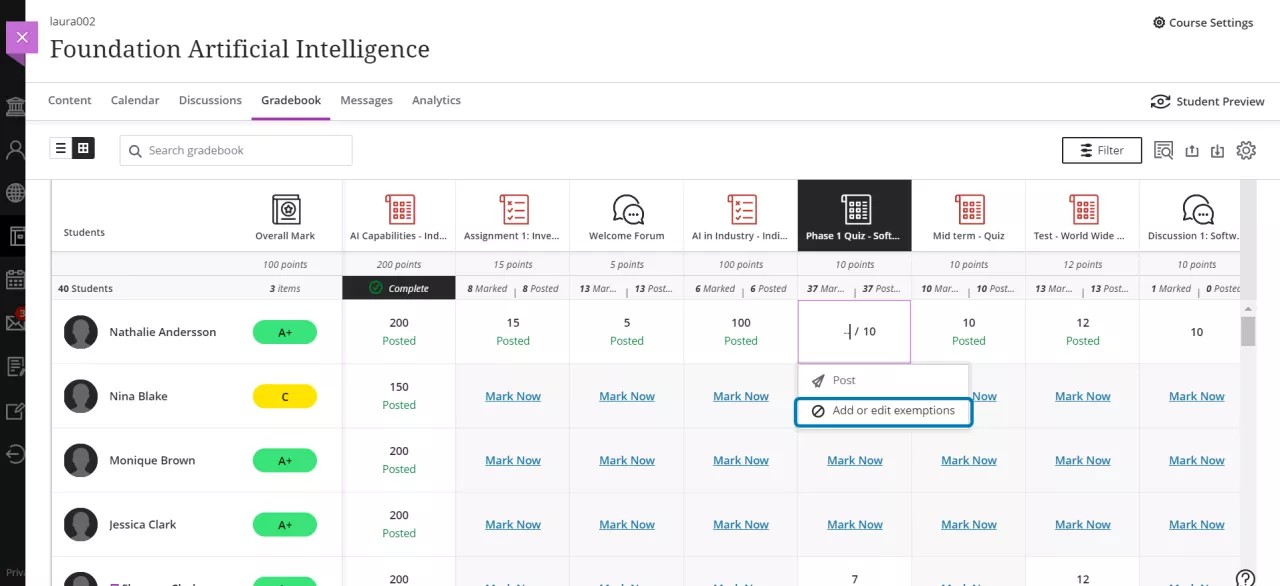
Cuando un elemento esté exento, este tendrá las siguientes características:
estará incluido en el cálculo de la calificación general;
estará marcado como tarde para los estudiantes que no hagan una entrega;
no tendrá asignado un cero automático.
Los estudiantes pueden ver si están exentos en la evaluación y en el libro de calificaciones.
Nota
Los puntos totales posibles o la ponderación para un estudiante con una exención o más pueden cambiar en comparación con otros estudiantes. Esto sucede porque una exención eliminará la cantidad máxima correspondiente de puntos que vale la evaluación de la cantidad máxima posible de puntos en el curso para ese estudiante.
Nota
Los estudiantes pueden seguir realizando entregas de elementos exentos y Usted puede calificarlas y proporcionar comentarios. Sin embargo, estas entregas seguirán estando excluidas del cálculo de la calificación general del estudiante. Debe eliminar la exención para que la calificación se tenga en cuenta para la calificación general del estudiante.
Exenciones y excepciones en las evaluaciones anónimas
El método de calificación anónima contribuye a reducir la parcialidad al momento de calificar. Puede agregar exenciones para las evaluaciones y las actividades anónimas.
En la vista de desglose del estudiante, seleccione el menú de la evaluación anónima y elija Agregar o editar excepciones o Agregar o editar exenciones para abrir el panel correspondiente.
Para que los detalles de los estudiantes se mantengan anónimos, las excepciones, las exenciones y los indicadores de excepciones solo se muestran en la vista de la información detallada de los estudiantes, en la de Calificaciones y en la de estudiantes.
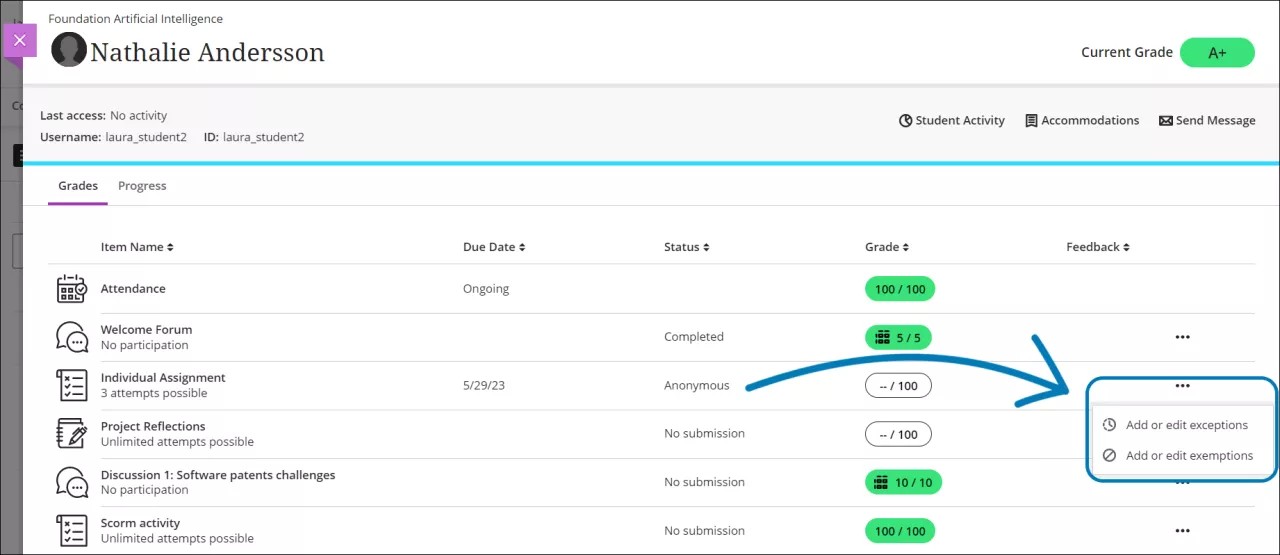
Intentos de eliminación
Es posible que, en ocasiones, los estudiantes entreguen el archivo incorrecto para una evaluación, o que la entrega esté dañada por algún otro motivo. En esos casos, tal vez desee eliminar el intento o conceder al estudiante uno adicional.
Si bien la práctica recomendada es conceder al estudiante un intento adicional si lo necesitara, puede eliminar las entregas incorrectas desde la sección Calificación de la evaluación. Abra el menú que se encuentra junto al cuadro de calificaciones y seleccione Eliminar.
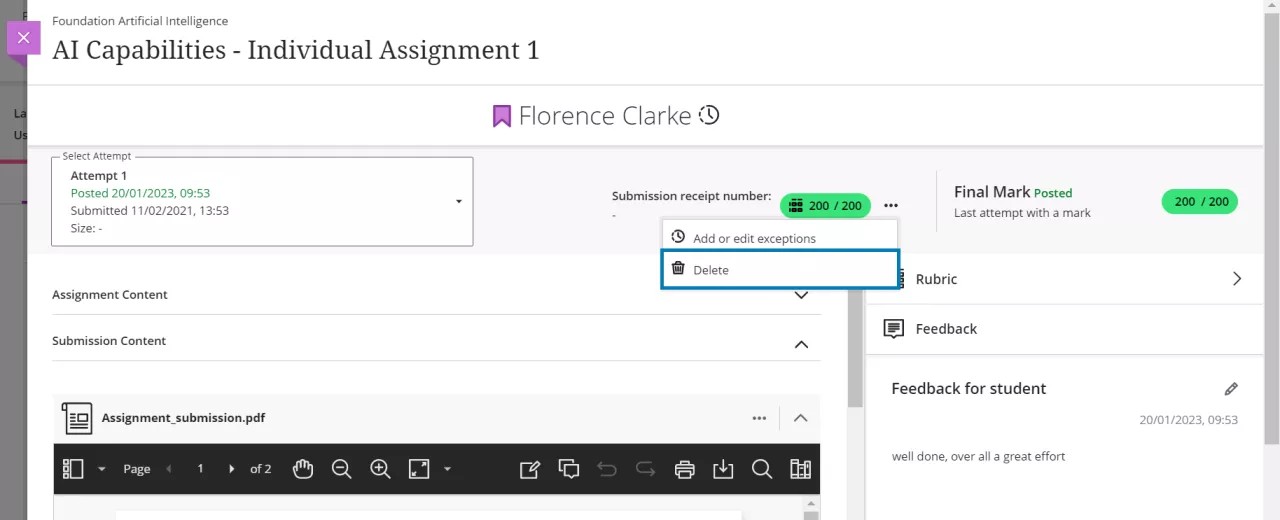
Verificar entregas de los estudiantes
Es posible que, de vez en cuando, los estudiantes le pidan que verifique su entrega o que le indiquen que realizaron una entrega que usted no vio. Para buscar una entrega, puede pedirle al estudiante el número de confirmación de la entrega y buscarlo en el libro de calificaciones. Este número está disponible en la confirmación de entrega.
Vea un vídeo sobre excepciones en la concesión de evaluaciones
En el siguiente vídeo, podrá ver una representación visual y auditiva de la información que se presenta en esta página. Para obtener una descripción detallada de lo que se muestra en el vídeo, abra el vídeo en Vimeo, navegue hasta Más acciones y seleccione Abrir transcripción.